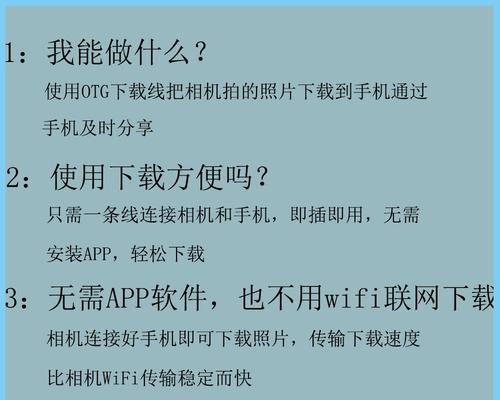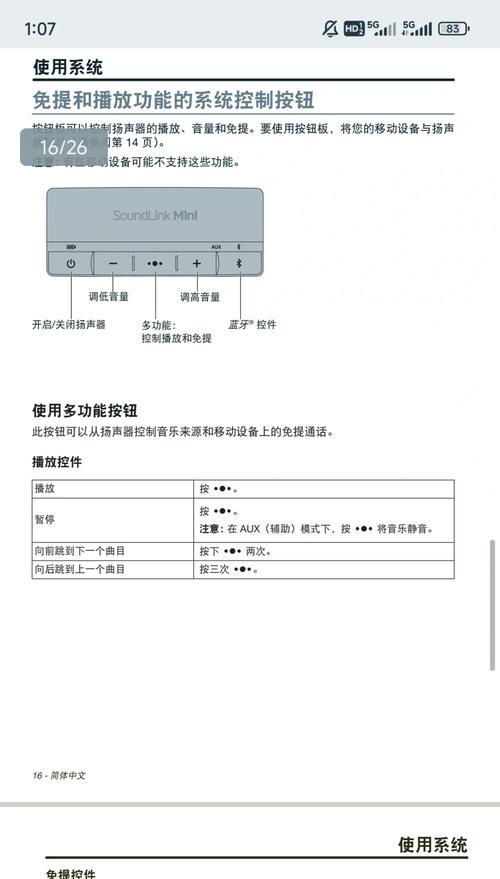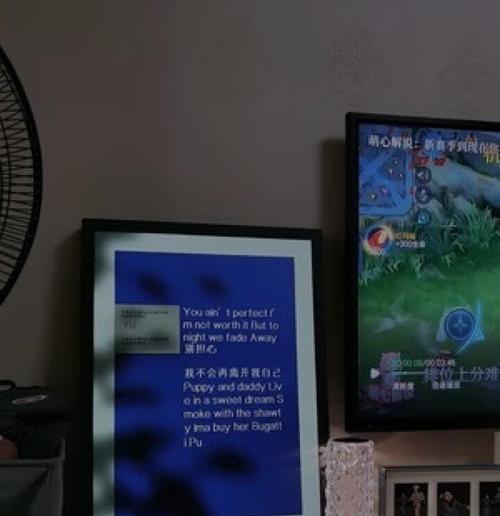苹果15蓝牙连接步骤是什么?
- 数码百科
- 2025-05-17
- 33
随着科技的不断进步,使用蓝牙连接设备已成为我们生活中的常态。苹果公司的iPhone系列,特别是最新发布的iPhone15,提供了无缝和稳定的蓝牙连接体验。如果你是新入手了iPhone15,并希望掌握如何与各种蓝牙设备进行连接,本文将为你提供一个详细的操作步骤指南,帮助你轻松完成连接。
1.开篇核心突出:如何连接iPhone15到蓝牙设备
在我们的智能手机中,蓝牙连接是一项基础且实用的功能。对于iPhone15用户来说,掌握正确的连接方法尤为重要,它能让你享受无线音乐、进行文件传输或与智能设备实现便捷互动。接下来,让我们一起了解如何简单且高效地将iPhone15与蓝牙设备连接起来。
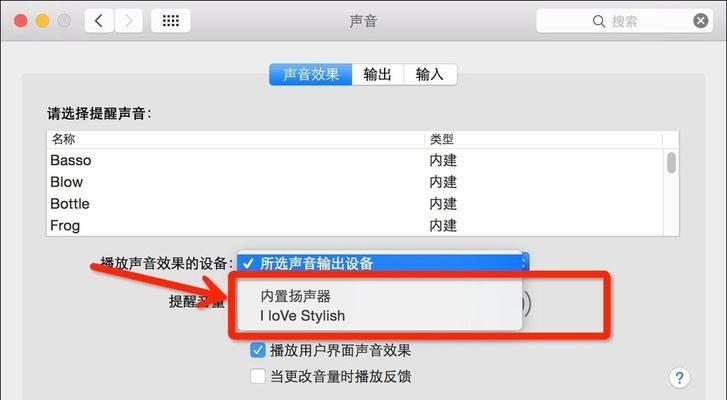
2.检查设备兼容性
在开始连接之前,请确保你的蓝牙设备与iPhone15兼容。苹果公司通常会列出其设备兼容的蓝牙版本,iPhone15支持最新蓝牙技术,对于老旧的蓝牙设备可能会有兼容性限制。确认完毕后,我们可以继续下一步。
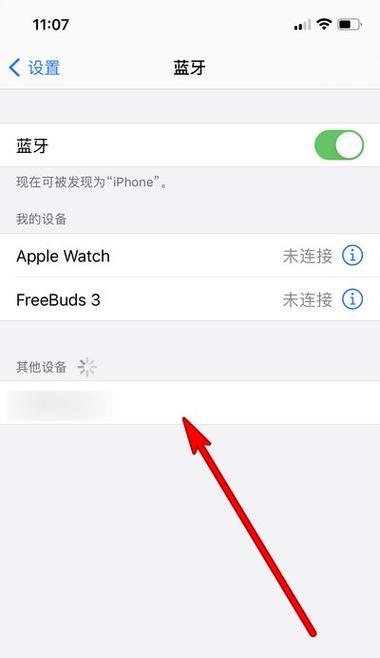
3.开启蓝牙设备
确保蓝牙耳机、扬声器或任何其他你希望连接的蓝牙设备已经开机并处于可被发现模式。大部分设备通过长按开机键或特定的配对按钮来实现这一点。
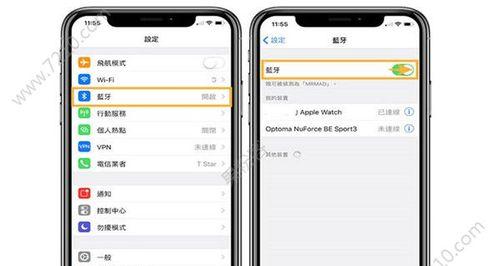
4.启用iPhone15的蓝牙功能
步骤1:解锁你的iPhone15,然后从屏幕底部向上滑动,打开“控制中心”。
步骤2:点击蓝牙图标,确保蓝牙已开启。如果没有,点击后选择“打开”。
5.开始配对过程
步骤1:在iPhone的“设置”菜单中,点击“蓝牙”选项。
步骤2:此时,iPhone15会开始搜索附近的蓝牙设备。找到你的设备名称后,点击它开始配对。
步骤3:大多数蓝牙设备会在提示时输入配对密码(通常是“0000”或“1234”,具体请参照你的设备说明书)。
步骤4:等待几秒钟,你的iPhone15和蓝牙设备应该就会成功连接。
6.检查连接状态
一旦设备成功配对,你会在iPhone15的“蓝牙”菜单中看到已连接的状态。你也可以从控制中心快速查看蓝牙图标,若显示为蓝色,则表示连接正常。
7.调整声音输出设置
连接成功后,如果你是将蓝牙耳机或扬声器用于音乐播放,可以在播放音乐时,从屏幕顶部下拉进入“控制中心”,点击声音输出图标,然后选择你当前连接的蓝牙设备,确保声音能通过正确的设备输出。
8.常见问题解答
Q1:若iPhone15无法发现我的蓝牙设备怎么办?
A1:请检查你的蓝牙设备是否在可被发现模式,电量是否充足,并尝试重启你的iPhone15和蓝牙设备。
Q2:如何断开蓝牙设备连接?
A2:在“设置”中选择“蓝牙”,找到想要断开的设备,点击设备旁边的“i”图标,然后选择“忘记此设备”。
9.维护蓝牙连接的实用技巧
定期检查并更新你的iPhone15操作系统和蓝牙设备的固件,以确保最佳兼容性和性能。
在连接前,确保你的设备距离iPhone15在理想范围内(通常不超过10米)。
如果你经常使用多个蓝牙设备,可以给它们设定不同的名称,方便管理连接。
10.结语
通过以上步骤,将iPhone15与蓝牙设备连接变得轻而易举。遵循这些指导,无论你是连接蓝牙耳机享受音乐,还是通过蓝牙键盘提高工作效率,都可轻松完成。希望本文能帮助你充分利用你的iPhone15,体验便捷的蓝牙连接带来的好处。
版权声明:本文内容由互联网用户自发贡献,该文观点仅代表作者本人。本站仅提供信息存储空间服务,不拥有所有权,不承担相关法律责任。如发现本站有涉嫌抄袭侵权/违法违规的内容, 请发送邮件至 3561739510@qq.com 举报,一经查实,本站将立刻删除。!
本文链接:https://www.zhenyan.net/article-9601-1.html